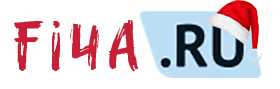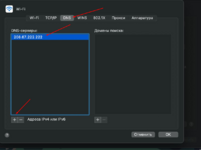Мы всегда стремимся упростить и оптимизировать работу команды, избавляясь от ненужных программ и сервисов, которые потребляют ресурсы компьютера и замедляют его работу. В этом мануале я покажу, как прописать DNS на своем компьютере, чтобы больше не зависеть от тормозящих интернет ВПН-сервисов.
Эта простая настройка поможет значительно улучшить работу с интернетом.
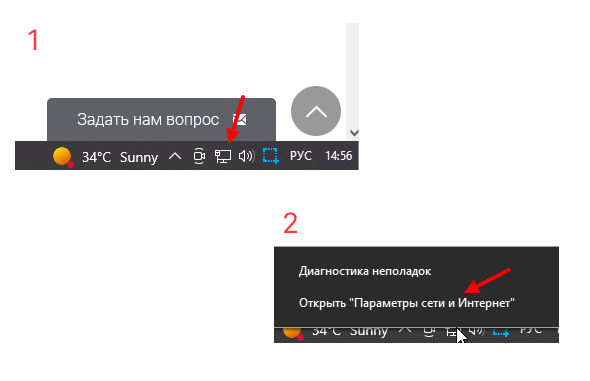
Затем выбираем Ethernet и открываем Настройки параметров адаптера.
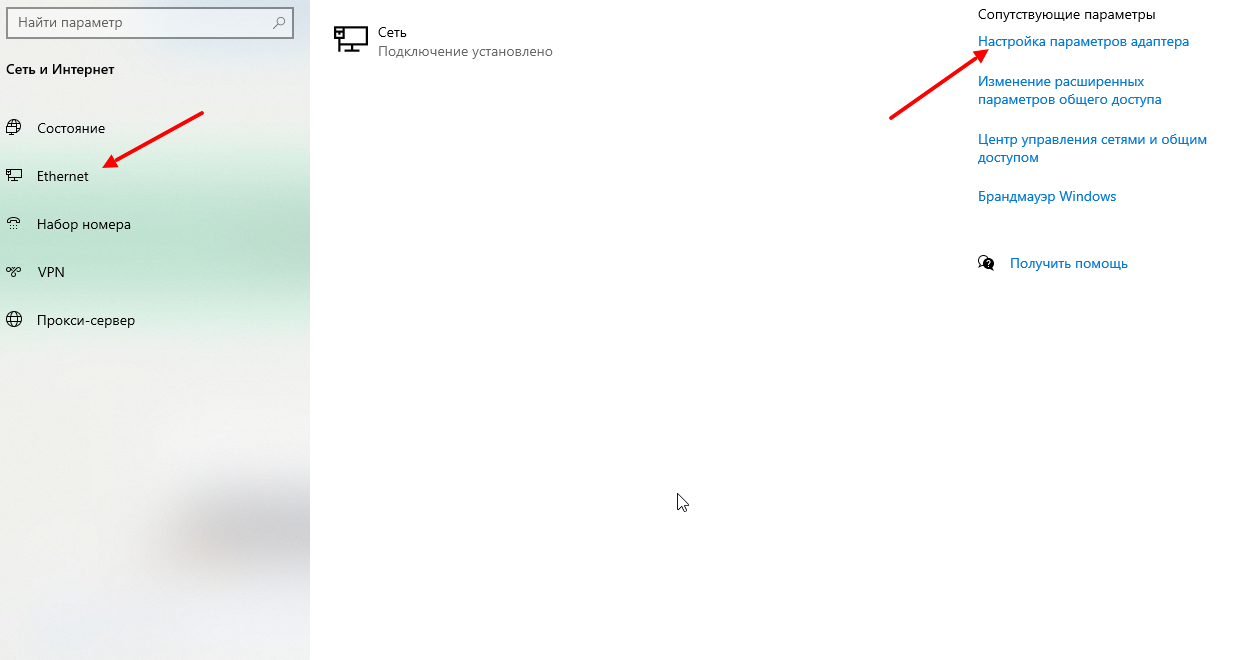
Выбираем свою активную сеть и заходим в свойства.
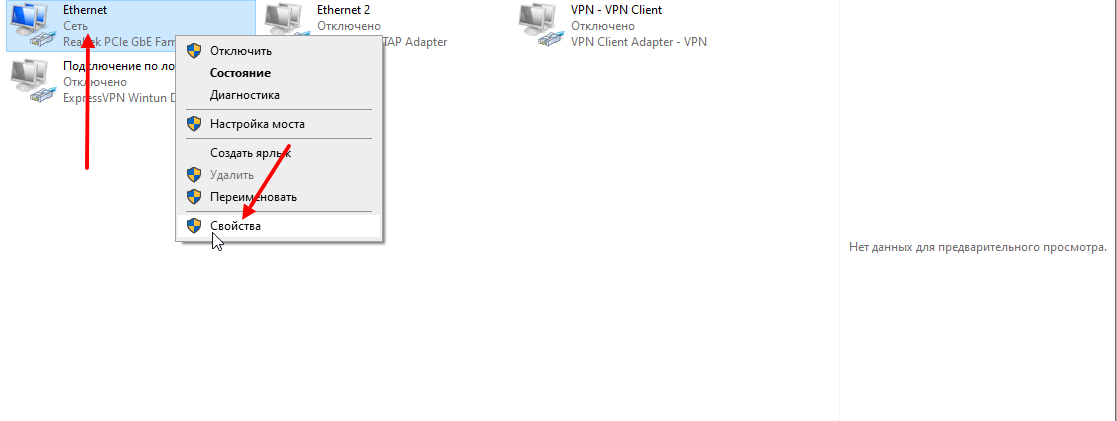
В открывшемся окне дважды кликаем по "IP версии 4", затем выбираем "Использовать следующие адреса DNS-серверов", прописываем 208.67.222.222 и нажимаем ОК.
Эта процедура нужна только на этапе регистрации аккаунтов. После регистрации можно вернуться в это же меню и выбрать "Получить адрес DNS-сервера автоматически".
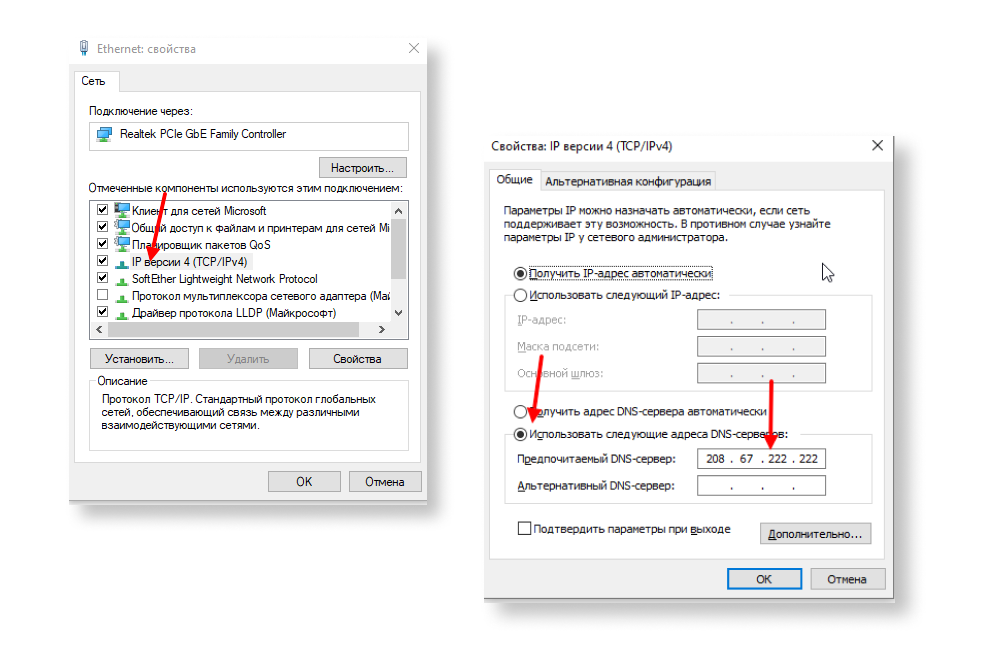
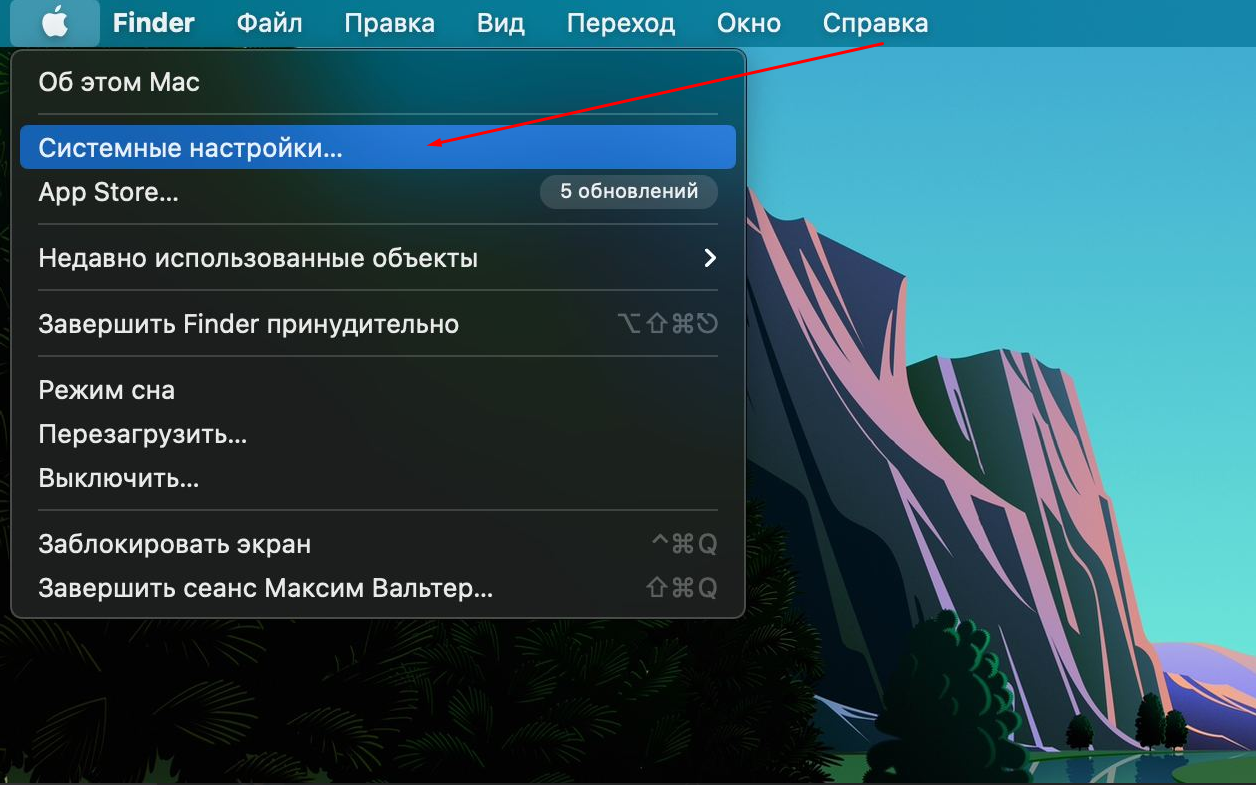
Выбираем раздел "Сеть" со значком мира.
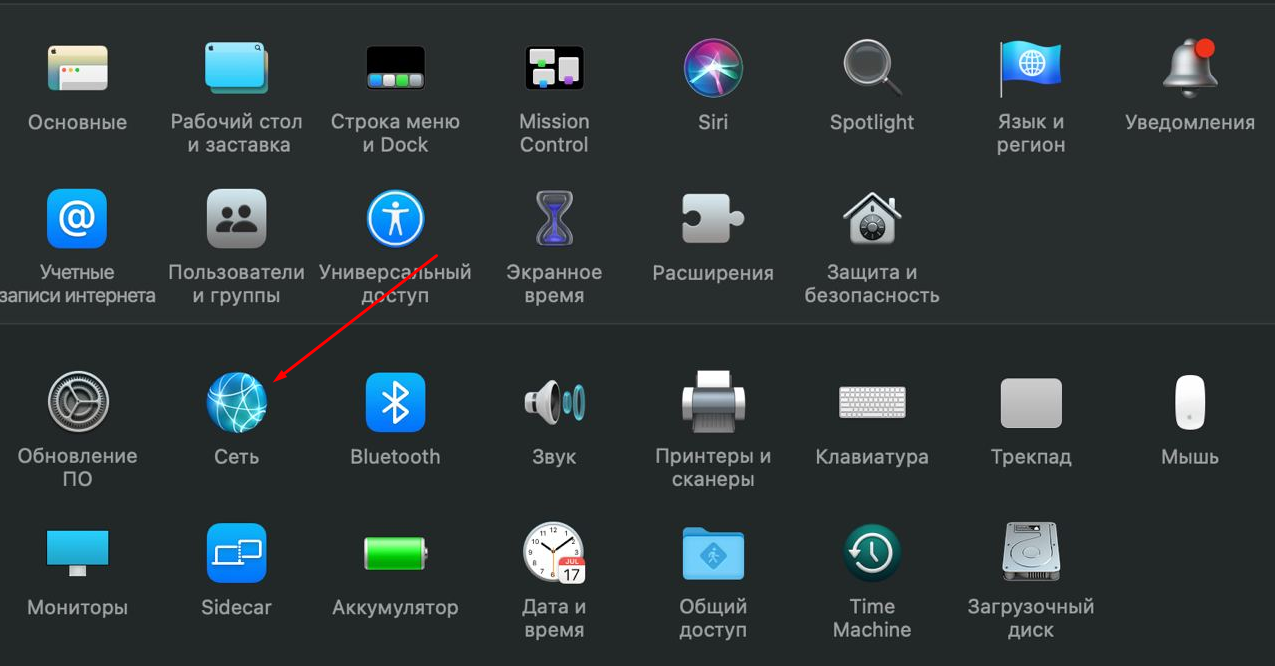
Здесь выбираем подключение, через которое ваш компьютер получает интернет (обычно это Wi-Fi или Ethernet), и заходим в дополнительные настройки.
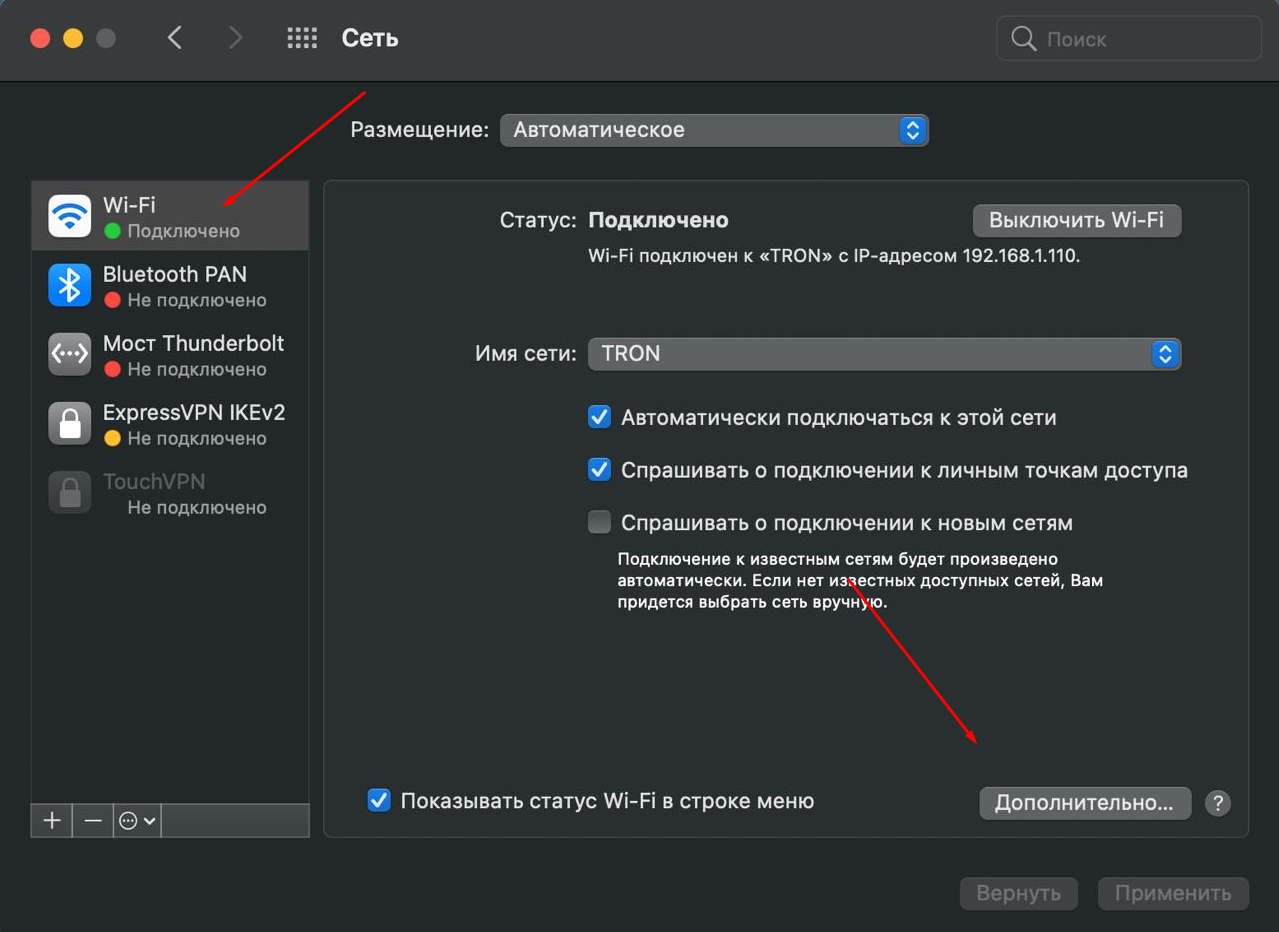
Выбираем вкладку DNS, нажимаем на плюсик и вводим 208.67.222.222.
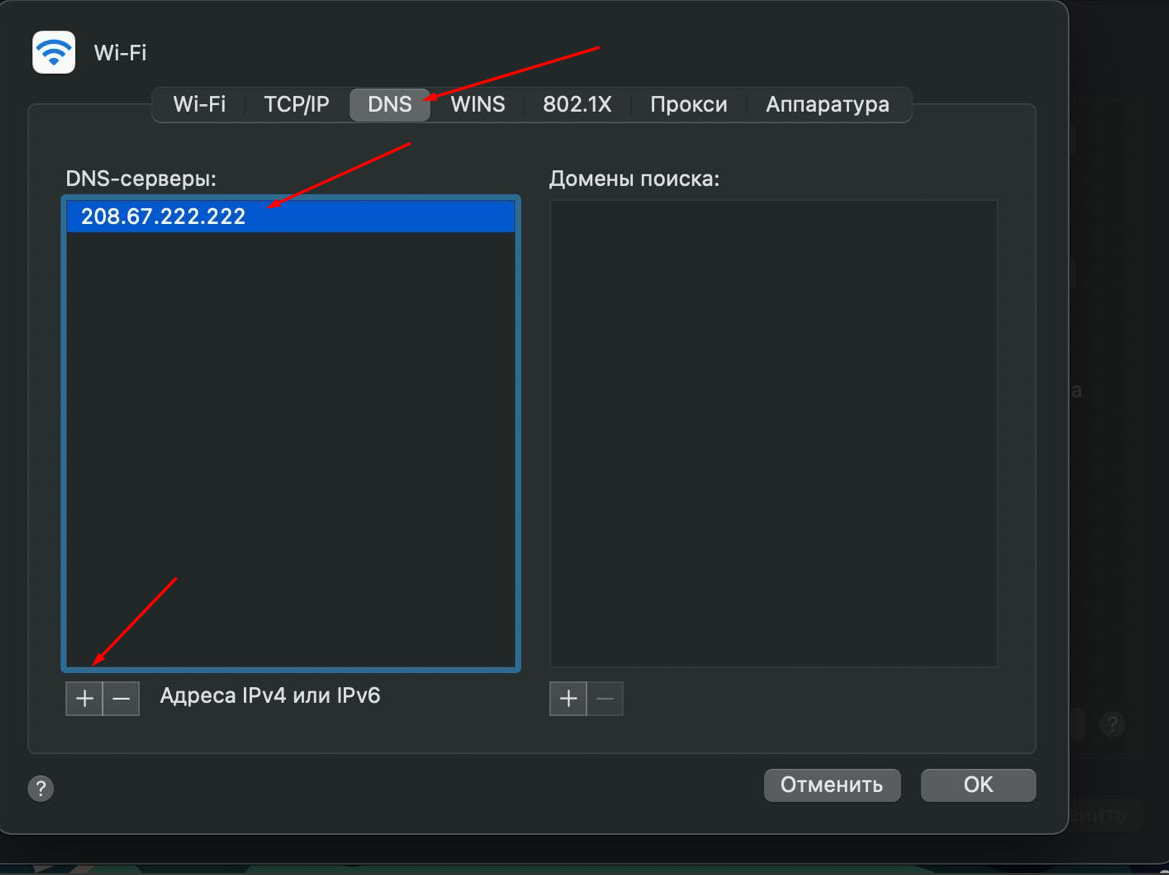
Отлично!
Теперь, благодаря этой настройке, русские DNS не будут подтекать, и вы сможете отказаться от VPN, ускорив интернет.
Эта простая настройка поможет значительно улучшить работу с интернетом.
Кликаем правой кнопкой мыши (ПКМ) по значку сети в правом нижнем углу и выбираем "Параметры сети и интернет".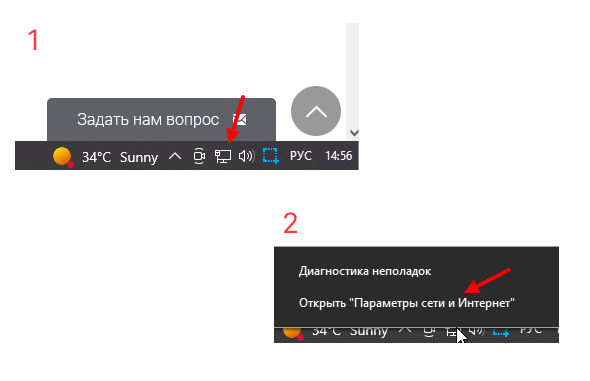
Затем выбираем Ethernet и открываем Настройки параметров адаптера.
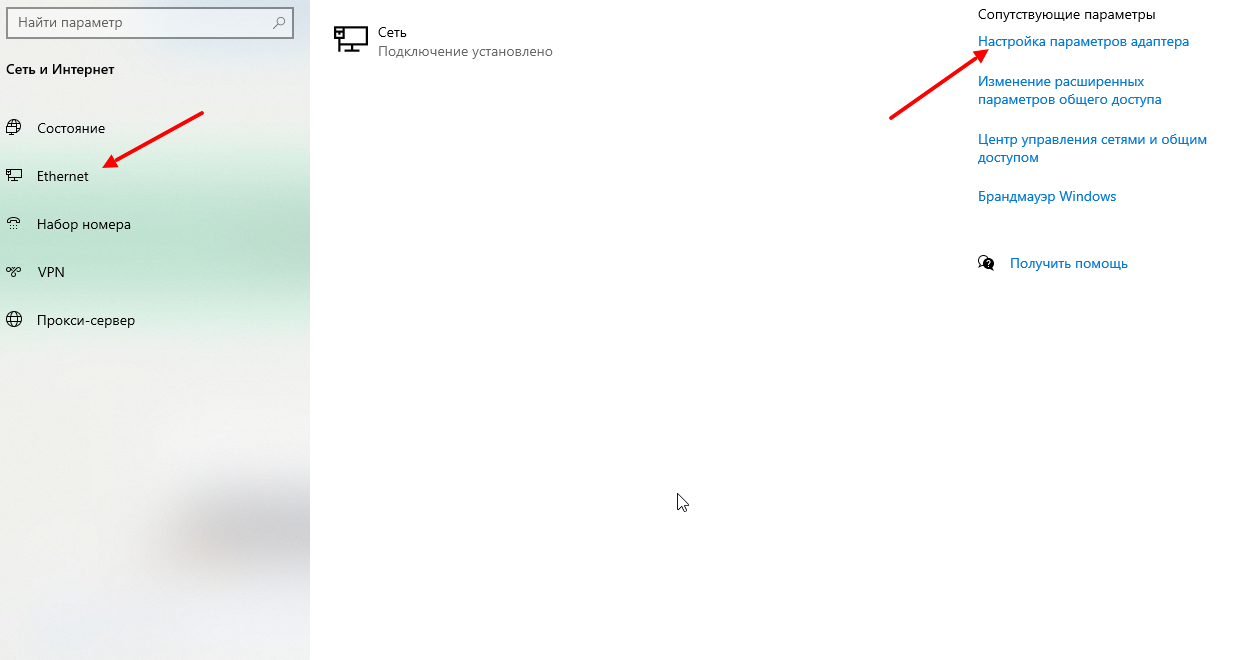
Выбираем свою активную сеть и заходим в свойства.
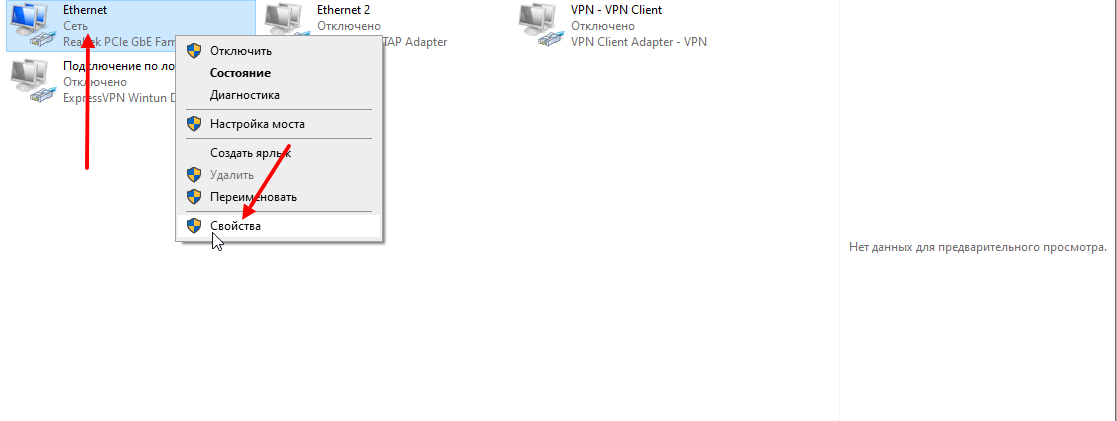
В открывшемся окне дважды кликаем по "IP версии 4", затем выбираем "Использовать следующие адреса DNS-серверов", прописываем 208.67.222.222 и нажимаем ОК.
Эта процедура нужна только на этапе регистрации аккаунтов. После регистрации можно вернуться в это же меню и выбрать "Получить адрес DNS-сервера автоматически".
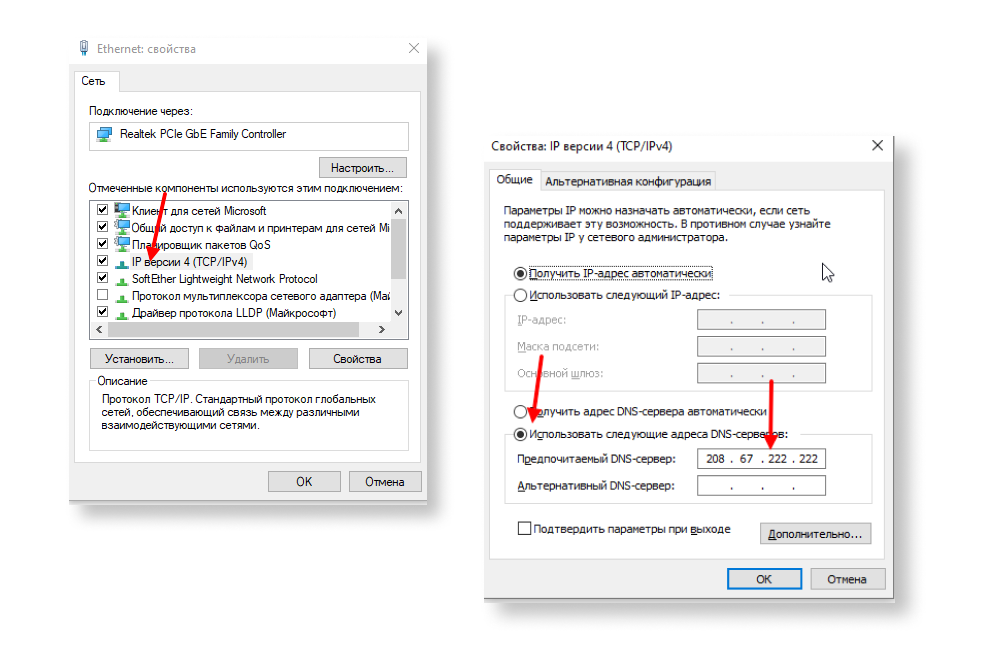
Здесь все так же просто. Открываем системные настройки.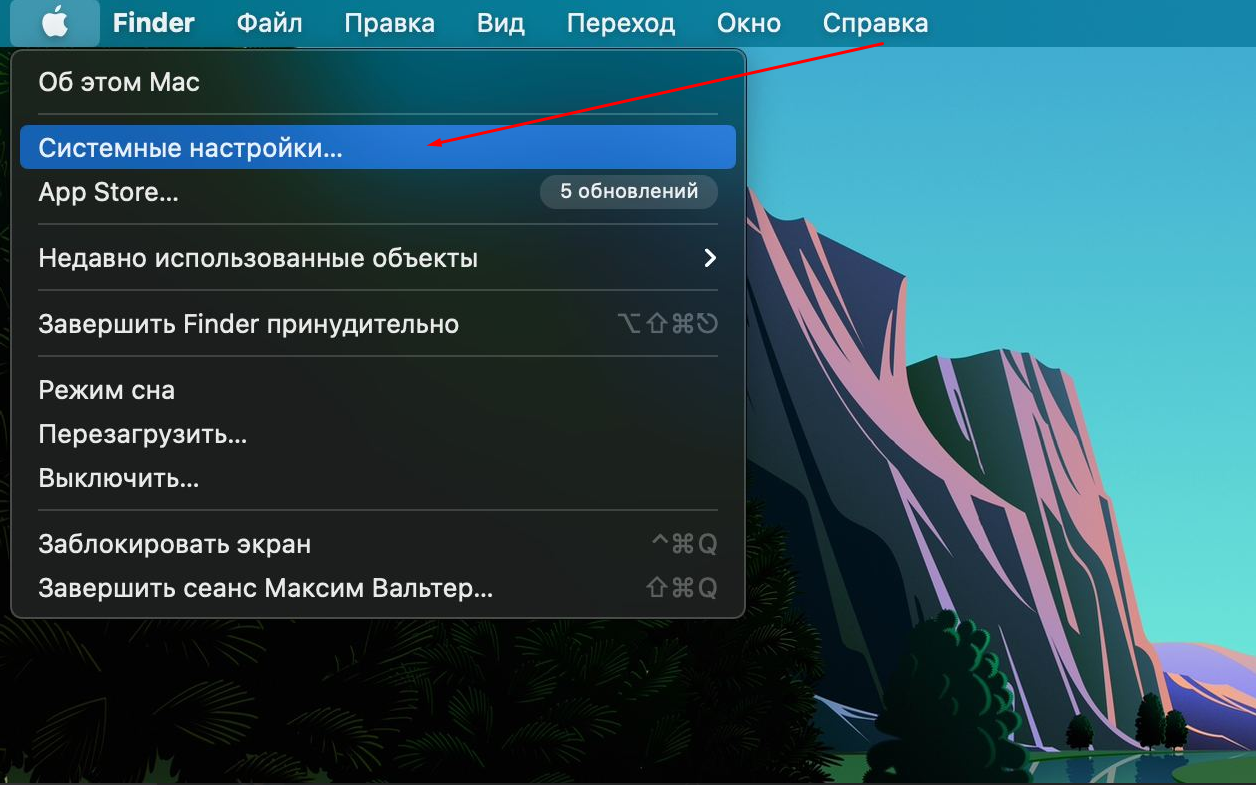
Выбираем раздел "Сеть" со значком мира.
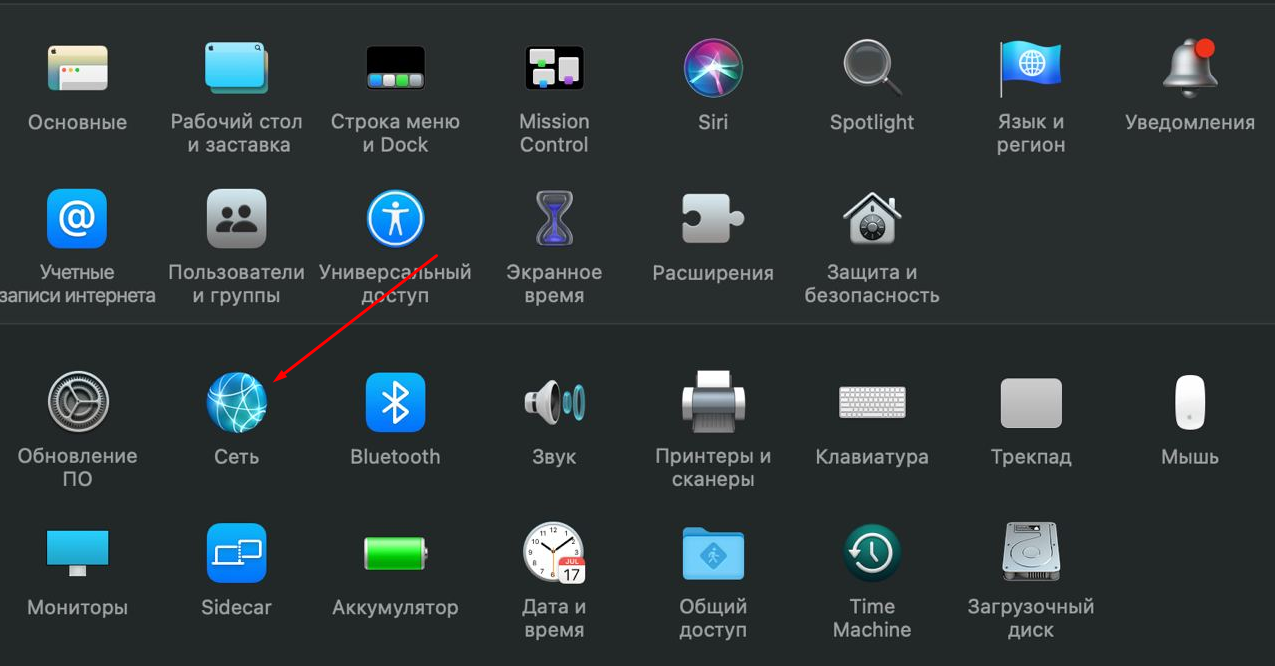
Здесь выбираем подключение, через которое ваш компьютер получает интернет (обычно это Wi-Fi или Ethernet), и заходим в дополнительные настройки.
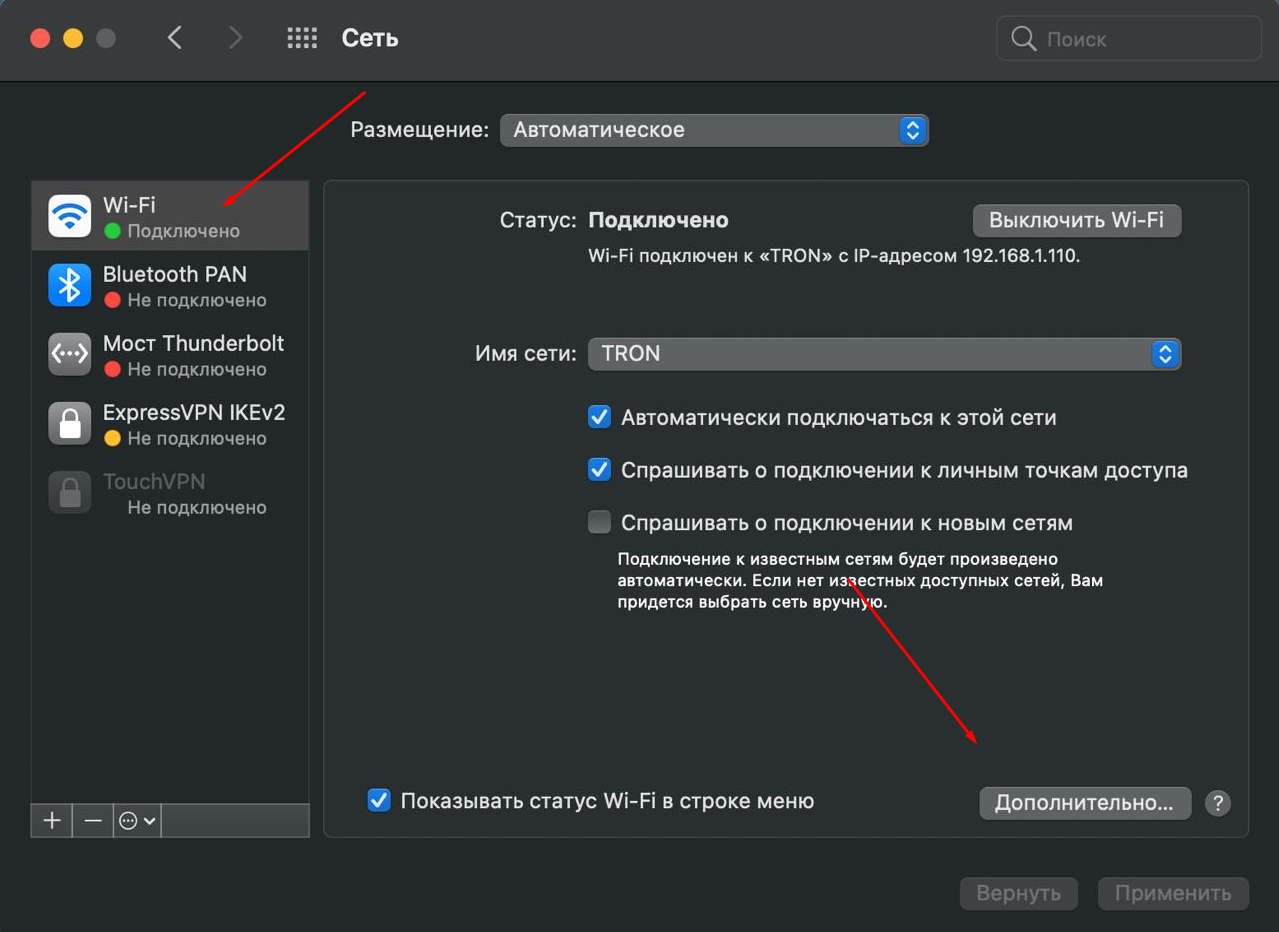
Выбираем вкладку DNS, нажимаем на плюсик и вводим 208.67.222.222.
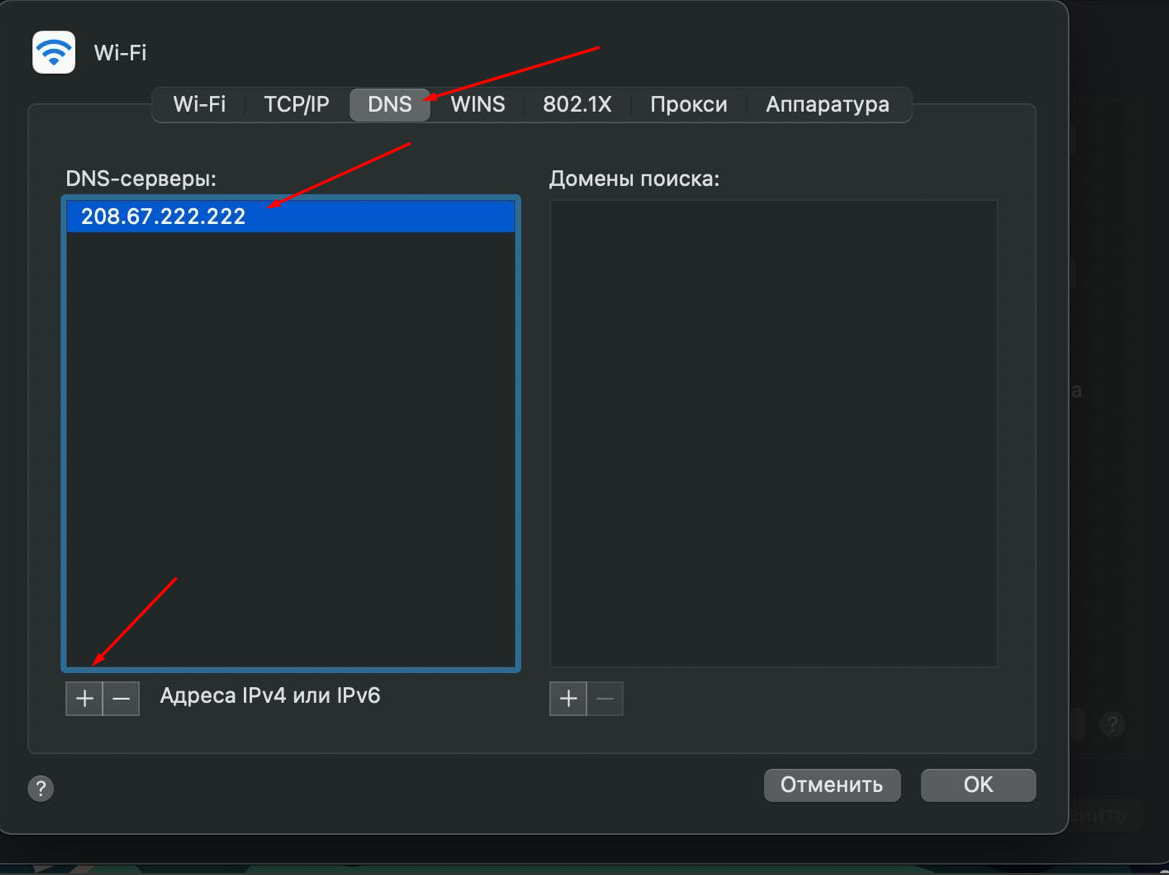
Отлично!
Теперь, благодаря этой настройке, русские DNS не будут подтекать, и вы сможете отказаться от VPN, ускорив интернет.